AN214 - MPSmart用户指南

每月为您发送最具参考价值的行业文章
我们会保障您的隐私
简介
本用户指南可帮助用户了解并充分利用MPSmart 软件的强大功能与特性。MPSmart 是MPS 在 SIMPLIS Technologies 公司的许可下发布的一款仿真工具。该软件集成了SIMetrix和SIMPLIS模拟器,可为用户提供MPS产品全面的仿真与分析工具。
MPSmart概述
MPSmart 是一款功能强大的软件工具,它允许用户选择并下载恰当的 MPS IC 模型、模拟所选的 IC 模型,并分析其设计性能。MPSmart拥有用户友好的界面,用户可以通过MPS提供的推荐原理图和模型库轻松完成先进的设计。
MPSmart 中包含了两个模拟器:SIMetrix 和 SIMPLIS。SIMetrix 是一个快速精准的 SPICE 类型模拟器;SIMPLIS 则是专为应对开关电源系统的仿真难题而设计的电路模拟器。大多数 MPS 产品 IC 模型都是使用 SIMPLIS 创建的。本指南将主要介绍基于 SIMPLIS 模拟器构建的 MPSmart 模型。
SIMPLIS 支持三种类型的仿真:POP(周期工作点)仿真、基于频率的 AC 仿真和瞬态仿真。我们将在下面的“运行仿真”部分对此进行详细介绍。
功能和特性
MPSmart 为用户提供了多项关键功能和特性,如下所列:
- 允许用户访问多种 MPS IC 模型,使用户能够设计和优化各种电力电子控制器。
- 支持多种有用的仿真类型。除了正常基于时域的瞬态分析之外,MPSmart 还提供开关电路的小信号分析,因此不需要极易出错的平均模式。
- 为用户提供完整的原理图捕获及编辑功能。
- 提供高级应用和定制选项。MPS Design Assistant 电子数据表和 MPS GUI 扩展了 MPSmart 的应用范围。更多详细信息,请参阅“高级应用”部分。
- 提供全面的故障排除和支持资源。
系统需求
MPSmart 在 Microsoft Windows 平台上运行。Windows 10(64 位)及更高版本可完全支持 MPSmart。
MPSmart 的性能可能会受计算机硬件和设计复杂性的影响。对于大型或复杂的项目,建议使用较高规格的系统。
准备工作
本节介绍MPSmart的首次下载、安装及启动过程,并熟悉用户界面。
下载、安装、启动和升级 MPSmart
在计算机上下载并安装 MPSMart 软件。MPSmart 软件可以从 MPS 网站上下载:https://www.monolithicpower.cn/mpsmart-v8.html.
下载并安装 MPSmart 之后,可双击桌面或开始菜单中的快捷按钮启动 MPSmart。图 1 所示为 MPSmart 主窗口。
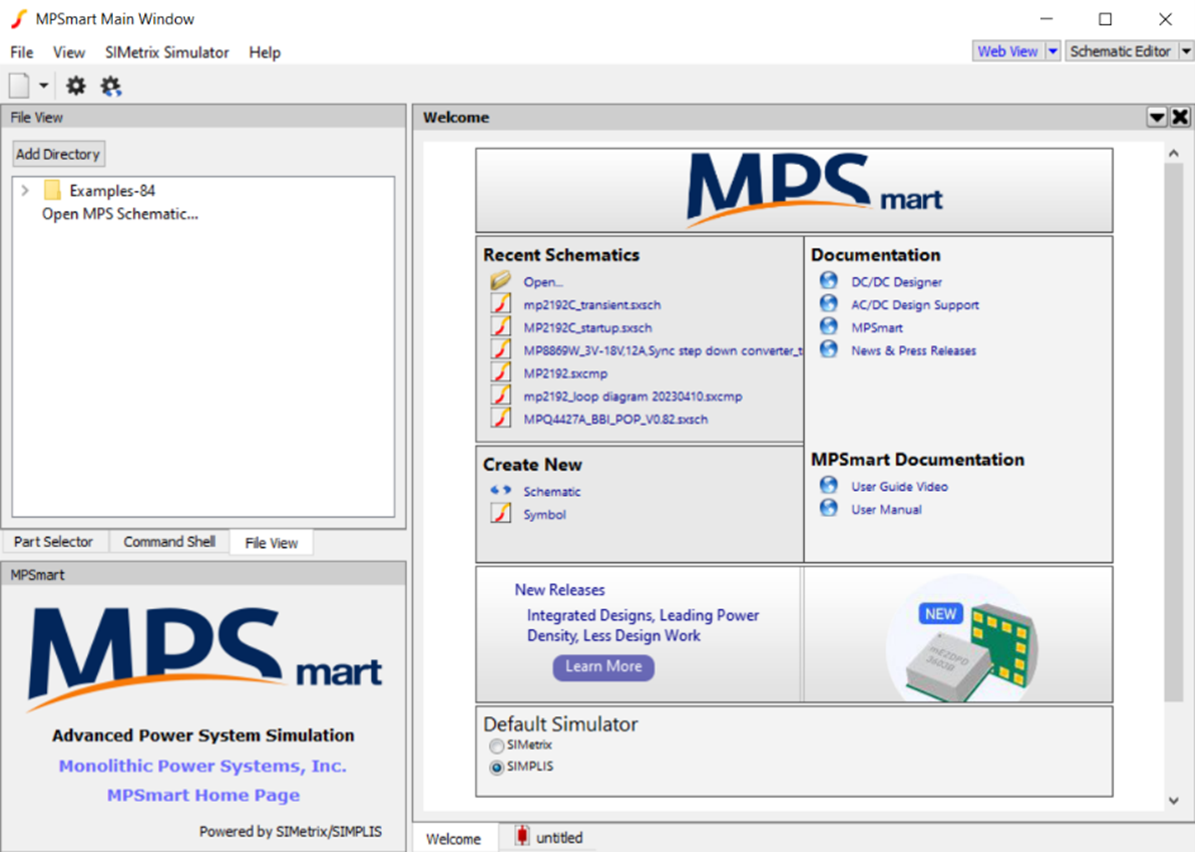
图1: MPSmart主窗口
MPSmart 每年至少升级一次,以提供更新功能和最新的 MPS 产品模型库。用户可检查更新或重新安装软件以获得更全面的支持。
用户界面概述
主用户界面由两部分组成:系统视图(System view)和工作区视图(Work space view)。MPSmart窗口左侧的系统视图提供了操作程序的工具;工作区视图则提供开发和审查设计的工具,包括原理图编辑器和波形查看器。
图 2 所示为用户界面概观。
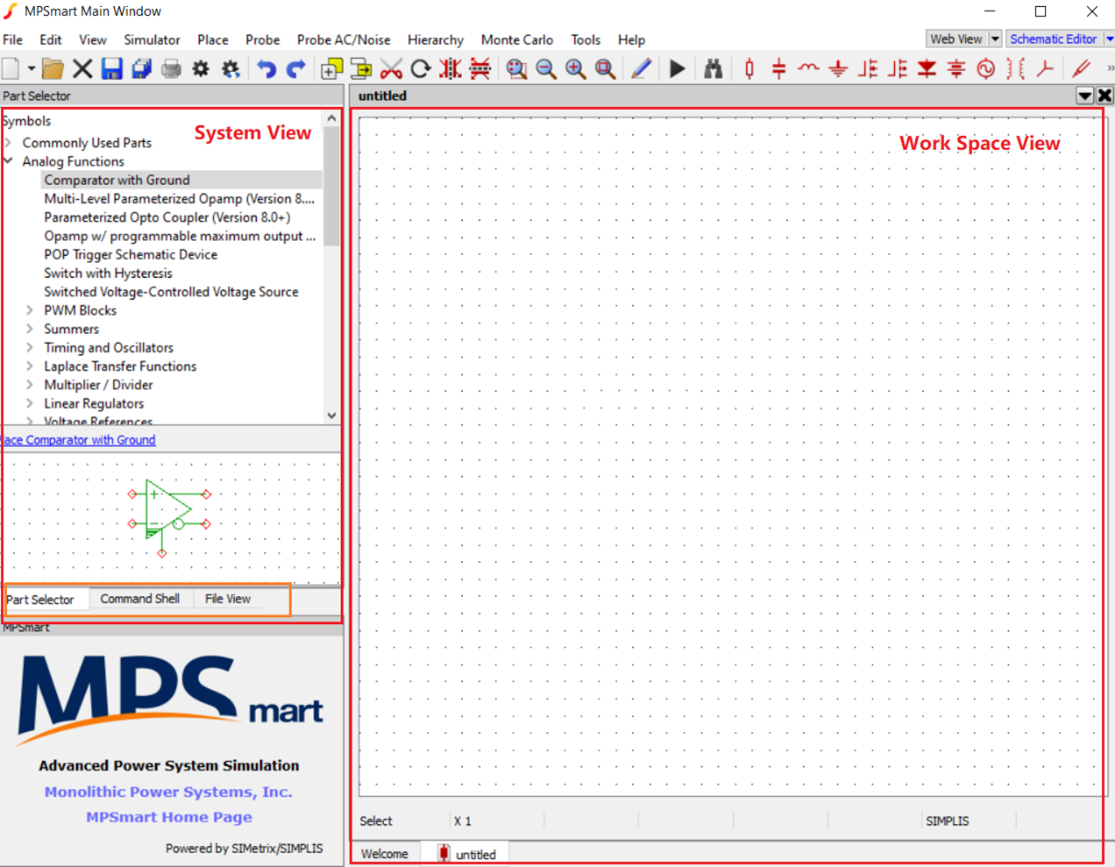
图2: 用户界面概观
系统视图的各个部分如图 3 所示,其中包括部件选择器(Part selector)、命令窗口(Command shell)和文件视图(File view)。
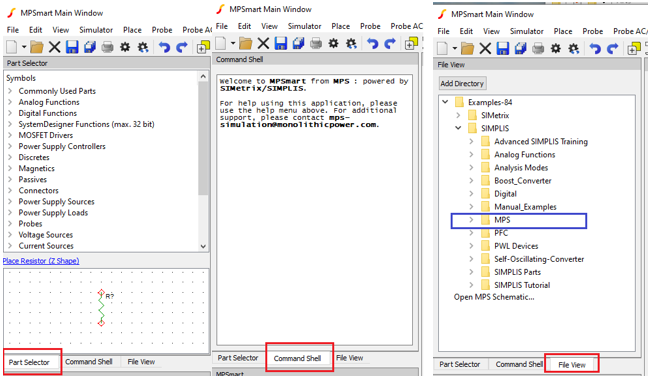
图 3:系统视图(部件选择器、命令窗口和文件视图)
部件选择器:部件选择器涵盖了大多数组件类别。用户可以从部件选择器中选择元件放置在原理图上以开始设计。
命令窗口:命令窗口显示软件执行操作或执行脚本的状态。
文件视图:文件视图显示文件及相应文件夹的分层列表。其中的 “Examples”是随 MPSmart 自动安装的默认文件夹。在默认示例文件夹中,单击标题为“MPS”的文件夹将显示 MPS 产品模型。
在文件视图下,单击“添加目录(Add Directory)”按钮,选择常访问的文件夹并将其添加到文件视图列表中。用户可在“文件视图”面板中打开、重命名、删除或管理文件夹及文件。
图 4 所示为工作区视图,它为用户提供了开发和审查设计的工具,包括原理图编辑器(Schematic Editor)和波形查看器(Waveform Viewer)。
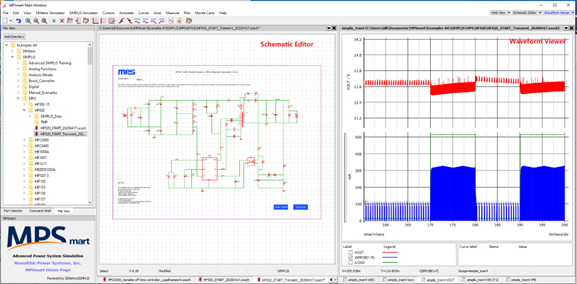
图4: 原理图编辑器和波形查看器
原理图编辑器:用户可以在原理图编辑器中创建并修改电路设计。该编辑器允许用户放置组件、连接线缆和调整组件值。用户可右键单击其中的组件以访问附加选项和命令,例如禁用组件、编辑和添加属性,或编辑和更新符号。
波形查看器:波形查看器专用于查看和分析仿真过程中生成的波形。用户可以使用波形查看器检查设计性能、比较不同的仿真运行并测量关键参数(例如电压、频率和占空比)。
通过以上用户界面,用户可轻松导航 MPSmart 并访问其主要功能。本指南的以下部分将详细说明如何使用 MPSmart 中的各种工具及其功能。
选择并下载 MPS IC 模型
本节将介绍选择并下载MPS IC 模型的完整过程。具体包括如何访问 MPSmart 示例文件夹、浏览产品页面、下载 MPS IC 模型,以及如何从 MPS 支持团队获取帮助。
找到MPSmart示例文件夹
如前文“用户界面概述”部分所述,用户可通过 MPSmart 示例文件夹访问 MPS IC 模型,该文件夹随 MPSmart 软件自动安装。请按照以下步骤访问 MPSmart 中的 IC 模型:
- 启动 MPSmart 并打开文件视图(位于窗口左侧)。
- 标题为“MPS”的文件夹中包含了预装的 IC 模型、典型原理图以及各种 MPS 产品的示例项目(见图 5)。展开并浏览文件内容,找到所需的 MPS IC 模型示例项目。
- 双击所需的 IC 模型原理图可在原理图编辑器中将其打开。
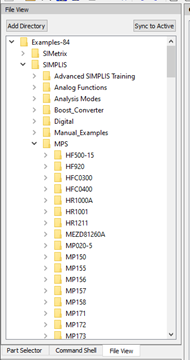
图5: MPSmart示例文件夹
在MPS网站中查找
请访问 MPS 网站https://www.monolithicpower.cn,以查找适合应用的 MPS 产品并下载正确的 IC 模型。在搜索栏中输入所需的 MPS IC 产品型号,或在主菜单中的“产品”选项卡中查看产品类别,并访问相应的产品页面。
图 6 显示了如何在 MPS 网站上查找 MPSmart 模型的示例。例如,要查找 MPM3595-25 的 MPSmart 模型,可在搜索栏中输入产品型号“MPM3695-25”,然后单击产品型号进入 MPM3595-25 的产品详情页。在产品详情页向下滚动到“设计资源”部分。点击“MPSmart模型”即可下载MPSmart模型。
下载的文件应是一个包含模型文件和器件相关文档的 zip 文件。
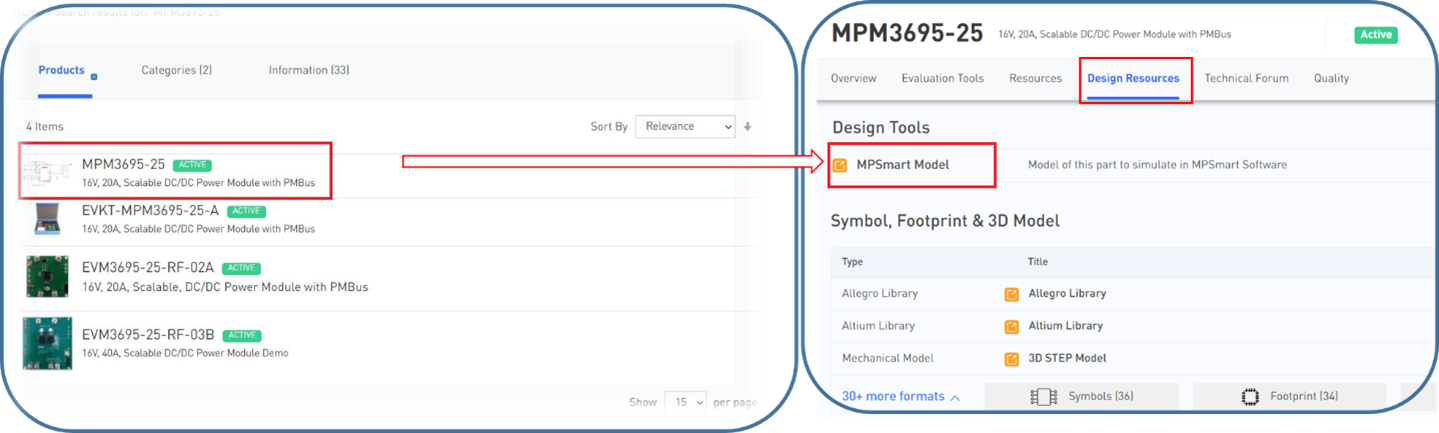
图 6:在 MPS 网站上查找 MPSmart 模型
获取MPS 支持团队的帮助
用户也可联系 MPS FAE来获取最新的 IC 模型。MPS支持团队可以为用户提供所需的文件,并帮助用户开始设计。
此外,在线技术论坛也是一个很好的联络窗口(请参阅“联络技术支持”部分)。
如需进一步支持,请发送电子邮件至仿真团队:mps-simulation@monotlithicpower.com。
内网用户也可在内网上找到大部分设计资源。
基本操作
本节介绍 MPSmart 软件的基本操作,包括查找 MPS 产品的典型应用原理图,以及如何使用 MPS IC 模型创建一个新项目。
查找 MPS 产品典型原理图
MPS仿真团队可提供每个MPS IC模型的各种典型应用原理图,以帮助用户开始设计。如“用户界面概述”部分和“选择并下载 MPS IC 模型”中所述,用户可在预安装的 MPSmart示例文件夹中找到 MPS IC 模型,然后从 MPS 网站上下载模型,或联络MPS技术支持获取模型。
在原理图编辑器中,电路的典型应用原理图由六个部分组成(见图 7)。
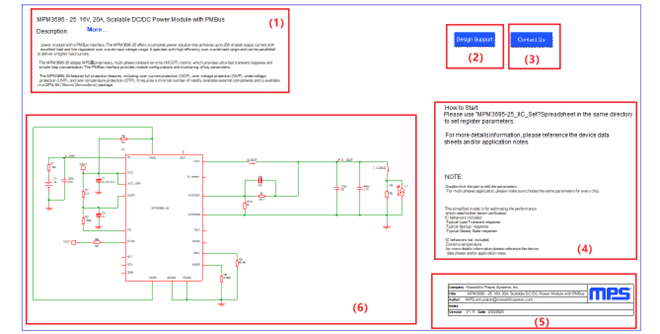
图 7:MPS IC 模型的典型原理图
- 描述:这部分对IC进行简要介绍,包括产品规格、应用范围、控制策略和封装信息等基本信息。单击“更多”将打开 MPS 网站上的产品详情页,用户可在其中找到有关该部件的全面信息(见图 8)。
- 设计支持:此按钮可打开 MPS 网站上的设计工具页面。用户可探索并使用 MPS 提供的各种设计工具来帮助设计(见图 9)。
- 联络我们:点此按钮可打开区域联络信息页面以获得技术支持和帮助。
- 模型注释:这部分提供有关 IC 模型的有用信息,例如内置性能特性以及如何使用随附的文档。
- 模型信息:这部分显示有关 IC 模型的基本信息,包括版本、创建日期和作者。
- 典型应用原理图:这部分提供经过充分验证的电路设计,可用于直接仿真以评估应用的性能。通过调整和修改典型应用原理图,用户可以加快设计过程,并使用经过验证的应用平台测试项目。
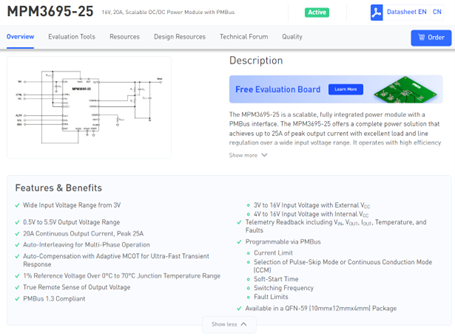
图8: 点击“更多”以打开IC详情页
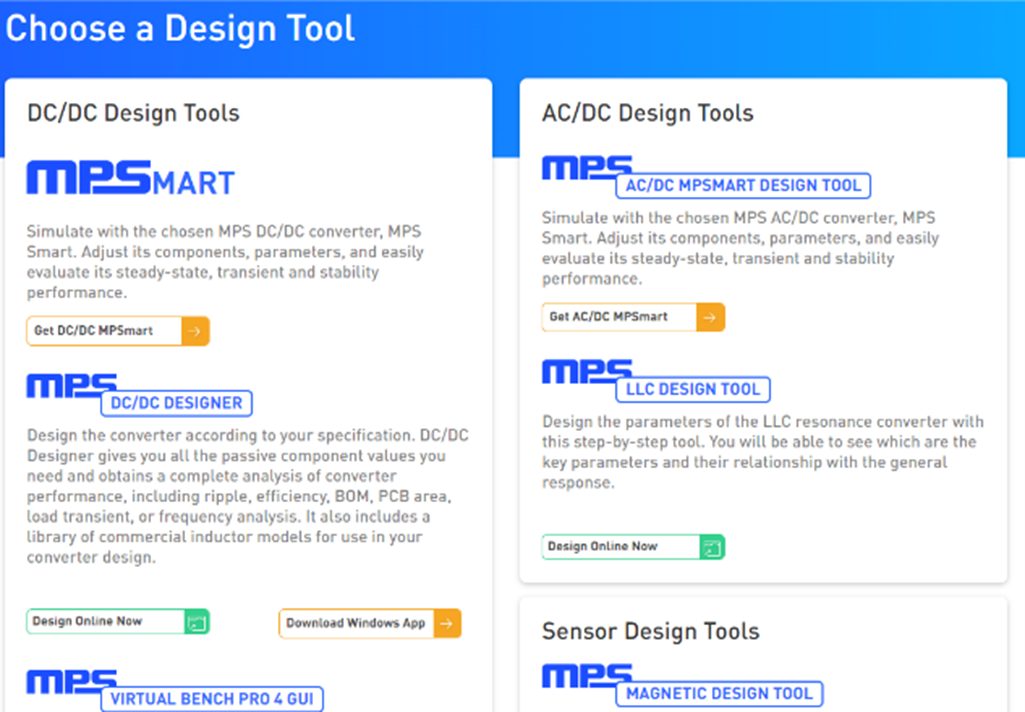
图9: 设计工具页面
使用MPS IC模型创建一个新项目
使用 MPS IC 模型启动新项目的一个简单方法就是根据典型应用原理图实现设计,如“查找MPS 产品典型原理图”部分所述。调整和修改原理图可以加速设计过程 。
另一种选择是:单击主菜单中的“文件(File)”;选择“新建/SIMPLIS 原理图(New/SIMPLIS Schematic)”或“新建/SIMetrix 原理图(New/SIMetrix Schematic)”来创建新设计;然后将原理图保存到文件夹中。大多数 MPS IC 模型都是 SIMPLIS 模型,少数为 SIMetrix 模型。
从模型库中选择 MPS IC 模型并开始设计原理图。 并点击模型库中的“Place“以添加其他组件,例如电阻、电容、电源和半导体器件(见图 10)。
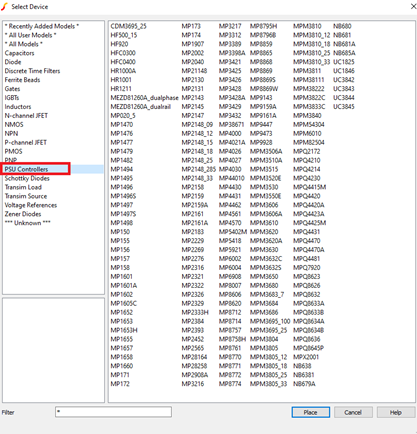
图10: 模型库
最后根据设计要求排列并连接原理图中的组件。至此,使用MPS IC 模型创建的新项目就已准备好进行仿真分析了。
除了从 MPSmart 模型库中获取 MPS IC 模型以外,用户还可以从 MPS 网站或现场支持处获取更多信息(更多详情,请参阅“选择并下载 MPS IC 模型”部分)。
_______________________
您感兴趣吗?点击订阅,我们将每月为您发送最具价值的资讯!
技术论坛
 Latest activity a month ago
Latest activity a month ago
 9 回复
9 回复
 Latest activity 2 months ago
Latest activity 2 months ago
 5 回复
5 回复
 Latest activity 2 months ago
Latest activity 2 months ago
 5 回复
5 回复



直接登录
创建新帐号